用友财务通普及版用户操作手册1
用友软件操作手册

用友财务软件操作流程财务管理第一章建账流程一、操加操作员双击鼠标左键打开桌面用友图标――双击鼠标左键打开系统服务――双击鼠标左键打开系统管理――点击系统――点击注册打开系统管理员(Admin)注册对话框――点击确定按钮――点击权限――点击操作员――点击增加按钮打开增加操作员对话框――输入操作员编码(可自行设置位数)――输入操作员姓名――输入操作员口令――确认口令――点击增加按钮后退出操作员即增加完成。
二、建立新账套仍在系统管理界面点击账套――点击建立打开账套信息对话框――输入账套号及账套名称――选择会计启用期间(一经确定不可更改)――点击下一步按钮――输入单位信息――点击下一步按钮――选择核算类型(一经确定不可更改)――设置基础信息是否分类――点击完成按钮――设置分类编码方案――设置小数点位数――创建账套完成。
三、设置权限1、设置明细权限:仍在系统管理界面点击权限――点击权限打开操作员权限对话框――在画面右上角选择所需账套――在左边选择所需操作员――点击增加按钮打开增加权限对话框――在左边选择产品分类(例如双击总账变成蓝色即已授予权限)――在右边选择明细权限设好后按确定按钮即可。
2、设置账套主管:仍在系统管理界面点击权限――点击权限打开操作员权限对话框――在画面右上角选择所需账套――在账套主管选择框中打“√”后确定即可。
第二章账套日常维护一、账套备份(话面中输出即为备份)仍在系统管理界面点击账套――点击输出打开账套输出对话框――选择所需输出账套――点击确定按钮――系统将自支处理压缩及拷贝进程――选择要备份的目标盘――选择所要备份的目标文件夹并双击打开该文件夹――按确定按钮即完成备份。
二、账套引入(即把备份数据引入账套)仍在系统管理界面点击账套――点击引入按钮打开引入数据对话框――选择所需引入的目标文件――按打开按钮即完成引入工作。
三、账套删除仍在系统管理界面点击账套――点击输出打开账套输出对话框――选择所需删除账套并在删除选择框中打“√”后确定即可。
用友财务软件操作指南。

用友财务软件操作指南一、简介用友财务软件是一款全面的财务管理工具,适用于各种规模和行业的企业。
该软件提供了一系列功能强大的财务管理模块,包括会计、成本管理、报表分析等,帮助企业实现财务数据的准确记录、高效处理和精准分析。
本文将介绍用友财务软件的基本操作流程,以帮助用户快速上手并正确使用该软件。
二、登录和基本设置1. 打开用友财务软件,输入用户名和密码进行登录。
2. 在登录成功后,进入系统主界面。
3. 根据需要,可以在系统主界面进行一些基本设置,如修改密码、个人信息等。
三、会计科目设定1. 在用友财务软件中,会计科目是财务核算的基础,需要先进行科目的设定。
2. 在系统主界面,点击“会计核算”菜单,选择“科目管理”。
3. 在科目管理界面,可以新增、修改或删除科目。
4. 在新增或修改科目时,需要填写科目编码、科目名称、科目类别、科目性质等信息。
5. 设置科目之间的上下级关系,以构建科目体系。
四、凭证录入1. 在用友财务软件中,凭证是财务交易的记录单据。
2. 在系统主界面,点击“会计核算”菜单,选择“凭证录入”。
3. 在凭证录入界面,选择要录入的会计期间和所属科目。
4. 输入凭证号码、日期、摘要等凭证信息。
5. 填写借方金额和贷方金额,确保借贷平衡。
6. 点击保存并提交,完成凭证录入。
五、查询与报表分析1. 用友财务软件提供了丰富的查询功能,可以根据不同的需求进行查询。
2. 在系统主界面,点击“会计核算”菜单,选择“科目余额表”。
3. 输入要查询的科目范围和查询期间,点击查询。
4. 系统将显示选择科目范围内的余额表。
5. 用户还可以根据需要进行更详细的报表分析,如利润表、现金流量表等。
六、其他功能1. 用友财务软件还提供了其他一些实用的功能,如财务预算、固定资产管理等。
2. 在系统主界面,点击相应的菜单,即可进入相关功能模块。
3. 根据需要,进行相应的操作和设置。
七、系统管理1. 用友财务软件的系统管理模块用于管理用户、权限和系统设置等。
用友t3财务通普及版简单操作流程
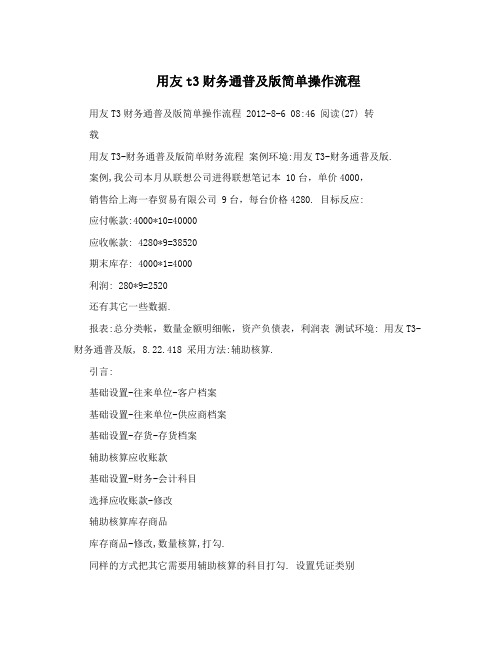
用友t3财务通普及版简单操作流程用友T3财务通普及版简单操作流程 2012-8-6 08:46 阅读(27) 转载用友T3-财务通普及版简单财务流程案例环境:用友T3-财务通普及版.案例,我公司本月从联想公司进得联想笔记本 10台,单价4000,销售给上海一春贸易有限公司 9台,每台价格4280. 目标反应:应付帐款:4000*10=40000应收帐款: 4280*9=38520期末库存: 4000*1=4000利润: 280*9=2520还有其它一些数据.报表:总分类帐,数量金额明细帐,资产负债表,利润表测试环境: 用友T3-财务通普及版, 8.22.418 采用方法:辅助核算.引言:基础设置-往来单位-客户档案基础设置-往来单位-供应商档案基础设置-存货-存货档案辅助核算应收账款基础设置-财务-会计科目选择应收账款-修改辅助核算库存商品库存商品-修改,数量核算,打勾.同样的方式把其它需要用辅助核算的科目打勾. 设置凭证类别基础设置-财务-凭证类别记账凭证-确认注:注销当前窗口方法(上边设置凭证类别的时侯要用)正文:填制凭证采购销售注:库存商品科目,商品销售收入科目,商售成本科目的下级科目的结构必须相同,并且都不能带往来辅助核算,如果想对往来辅助核算的科目结转成本,请到[自定义转账]中定义也就是说上边例子中的主营业务收入,辅助核算采用的是辅助核算数量,且没有辅助核算往来.审核凭证记账记账凭证经审核签字后,即可用来登记总账和明细账、日记账、部门账、往来账、项目账以及备查账等。
本系统记账采用向导方式,使记账过程更加明确。
注意:要记账的凭证必须经过审核.注:反记账在总账-期末-对账界面,按下< Ctrl + H >键,将决定是否显示/隐藏菜单中的【恢复记账前状态】功能。
然后可以在,总账-凭证-恢复记账前状态中看到.恢复记账前状态月末转账销售成本转账1405:库存商品6001:主营业务收入6401:主营业务成本注意,以上科目可以根据自已的需要灵活变动. 确定-确定确定-保存审核-记账注意:这一点一定要做,不然下边的期间损益结转引用不了上边做的那张单子,会少一个凭证科目.月末转账-转账4103:本年利润注意:这个科目可以根据需要灵活调整全选-确定注意:以上凭证要再审核,再记账一次. 用末结账下一步-结账.财务报表文件-新建选择相应的财务报表模板确定,会出现格式和数据两个界面,下边是为格式的界面数据的界面格式和数据的切换只用点一下就可以了,在数据的界面上选择确认(可能会弹出是否重算第一页,确认)系统自动生的资产负债表总结:以上过程,我们总共做了四张凭证采购和销售凭证是我们手工输入的审核,记账销售成本结转是通过: 月末结转-销售成本结转审核,记账期间损益结转是通过: 月末结转-期间损益结转注意:上边两个记账的必须做,不然生成的凭证就会有问题.下面的是2016年经典励志语录,需要的朋友可以欣赏,不需要的朋友下载后可以编辑删除~~谢谢~~1、有来路,没退路;留退路,是绝路。
用友财务软件说明书(1)
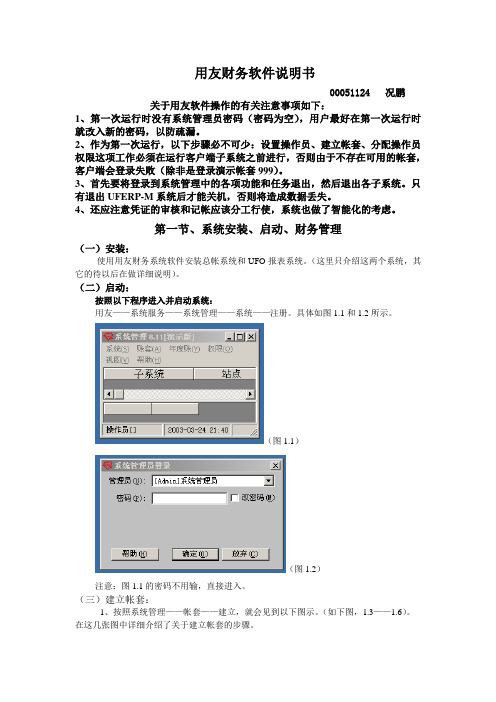
用友财务软件说明书00051124 况鹏关于用友软件操作的有关注意事项如下:1、第一次运行时没有系统管理员密码(密码为空),用户最好在第一次运行时就改入新的密码,以防疏漏。
2、作为第一次运行,以下步骤必不可少:设置操作员、建立帐套、分配操作员权限这项工作必须在运行客户端子系统之前进行,否则由于不存在可用的帐套,客户端会登录失败(除非是登录演示帐套999)。
3、首先要将登录到系统管理中的各项功能和任务退出,然后退出各子系统。
只有退出UFERP-M系统后才能关机,否则将造成数据丢失。
4、还应注意凭证的审核和记帐应该分工行使,系统也做了智能化的考虑。
第一节、系统安装、启动、财务管理(一)安装:使用用友财务系统软件安装总帐系统和UFO报表系统。
(这里只介绍这两个系统,其它的待以后在做详细说明)。
(二)启动:按照以下程序进入并启动系统:用友——系统服务——系统管理——系统——注册。
具体如图1.1和1.2所示。
(图1.1)(图1.2)注意:图1.1的密码不用输,直接进入。
(三)建立帐套:1、按照系统管理——帐套——建立,就会见到以下图示。
(如下图,1.3——1.6)。
在这几张图中详细介绍了关于建立帐套的步骤。
按照上图输入信息,如果完成请按下一步按扭。
然后,见(图1.4)上述空白处最好完全填写,填完信息后继续下一步,入下图(1.5)所示次项内容最好照实际情况填写,为了以后备查。
在这里最好点击‘按行业性质预置科目’选择框。
然后,继续下一步操作。
如(图1.6)接着,会出现可创建帐套了的对话框,选择‘是’即可。
出现(图1.7)。
这时,你可以根据公司的大小选择存货的详细程度及级别(如供货方的情况、部门情况、地区情况等)但最好也是不应改动。
然后按确定按扭,便会出现(图1.8)按确定即可。
2、接着操作如下:系统管理——权限——操作员——增加(在这里可增加你所需要的人数),如下例我只增加一个人,见图1.9所示。
3、操作如下:系统管理——权限——权限——增加(点击人名,选中你自己的演示帐套,这里增加的是总帐)入图2.0。
用友财务软件操作流程手册
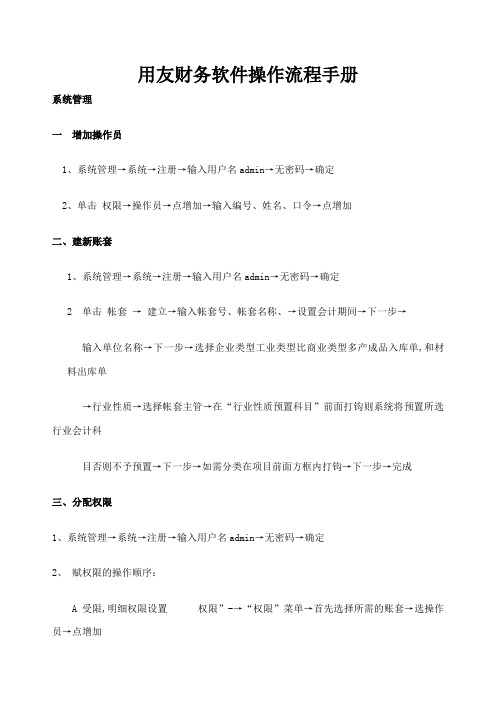
用友财务软件操作流程手册系统管理一增加操作员1、系统管理→系统→注册→输入用户名admin→无密码→确定2、单击权限→操作员→点增加→输入编号、姓名、口令→点增加二、建新账套1、系统管理→系统→注册→输入用户名admin→无密码→确定2 单击帐套→建立→输入帐套号、帐套名称、→设置会计期间→下一步→输入单位名称→下一步→选择企业类型工业类型比商业类型多产成品入库单,和材料出库单→行业性质→选择帐套主管→在“行业性质预置科目”前面打钩则系统将预置所选行业会计科目否则不予预置→下一步→如需分类在项目前面方框内打钩→下一步→完成三、分配权限1、系统管理→系统→注册→输入用户名admin→无密码→确定2、赋权限的操作顺序:A 受限,明细权限设置权限”-→“权限”菜单→首先选择所需的账套→选操作员→点增加B 帐套主管权限设置选择所需帐套→再选操作员→在帐套主管前面直接打钩四、修改账套1、以“账套主管不是admin”身份进入“系统管理”模块进入系统服务→系统管理→注册2、单击帐套→修改五.备份打开系统管理→系统→注册 admin →帐套→备份→选择存放路径六.恢复系统管理→系统→注册→admin →帐套→恢复选择本分文件的路径 ,lst为后缀名的文件总帐系统初始化一、启用及参数设置二、设置“系统初始化”下的各项内容其中:最后设置会计科目和录入期初余额,其余各项从上向下依次设置1 会计科目设置1、指定科目系统初始化→会计科目→编辑菜单栏中的→指定科目现金总帐科目把现金选进以选科目银行总帐科目把银行存款选进已选科目2加会计科目科目复制会计科目→增加→输入科目编码按照编码原则如果该科目如需按客户进行核算,应在辅助核算中将客户往来选中如应收帐款该科目如需按部门进行考核,应将辅助核算中部门核算选中如管理费用需设置辅助核算的科目有应收帐款客户往来应付帐款供应商往来预收帐款客户往来 3、修改/删除会计科目双击需要修改的科目然后点击修改4、增加已使用会计科目的下级科目出现提示点击是然后下一步依次录入系统初始化中的凭证类别结算方式部门档案职员档案客户类别如没有设置客户分类则不需要次操作客户档案供应商类别如没有设置客户分类则不需要次操作供应商档案最后录入期初余额录入期初余额1、调整余额方向选中后单击方向借代转换2、录入期初余额1 只有一级科目末级科目白色区域的余额直接录入2 有期初余额由下级科目余额累加得出非末级科目黄色区域不用录入,由下级科目直接累加得出3 有辅助核算的科目蓝色区域双击进入,按明细逐条录入有外币核算的科目要先录入人民币值,再录入外币值3、检查:试算平衡、对账日常业务处理正向财务操作流程填制凭证填制凭证要用末级科目,有辅助核算的科目必须录入辅助项按“空格”键可改变已录金额的借贷方向按“=”键可取借贷方金额的差额在填制凭证时发现基础档案还有尚未设置的如部门、职员、客户、供应商等,可在参照选择的界面处点“编辑”按钮,即可进入档案录入画面进行补充↓审核不能用制单人来审核点击系统→重新注册换操作员进入系统审核凭证选择需审核凭证 -- 确定--审核凭证中的审核下拉菜单中成批审核凭证进行审核如无需审核过程; 总帐------设置-------选项--------凭证------√未审核凭证允许记帐记账↓记账→全选→下一步→下一步→记账→确定月末结转↓期间损益定义点放大镜——输入本年利润代码------确定点击自动结转→⊙期间损益结转→全选→确定生成结转凭证→保存凭证务忘对自动生成的结转凭证进行审核和记账报表生成进入ufo报表系统点击文件→打开→选择相应的报表打开→数据→关键字→录入关键字输入相应的单位日期→确定后出现是否重算当前表页对话框选择是出下一个月的报表时点击文件→打开→选择相应的报表打开上一个月报表→编辑→追加→表页→数据→关键字→录入关键字输入相应的单位日期→确定后出现是否重算当前表页对话框选择是↓月末结帐月末结帐打印凭证总账→凭证→打印凭证→设置中→纸张大小24201150→预览成凭证大小即可打印反向财务操作流程取消结帐进入期末→月末结帐→按 ctrl + shift + F6 →输入登录密码→点击确定取消记账1.进入期末→对帐→按 ctrl + H →出现恢复记账前状态激活→点击退出2.总账→凭证→恢复记帐前状态→恢复到月初状态→确定取消审核步骤同审核凭证进入凭证后选择取消或者成批取消审核凭证选择需审核凭证→确定→审核凭证中的审核下拉菜单中成批审核凭证修改凭证进入凭证可以直接在凭证上修改删除凭证进入要删除的凭证→点击制单→作废与恢复→在点击制单→整理凭证→选择本张凭证所在的月份→在删除下双击出现Y或者点击全选→出现是否整理凭证选择是。
用友财务软件操作手册
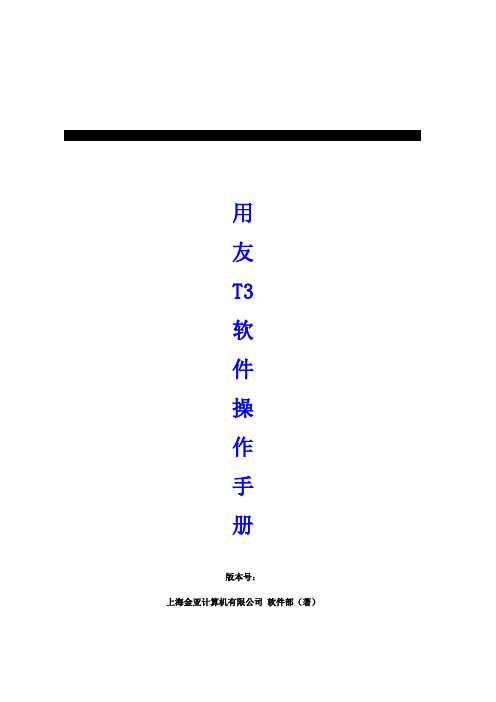
用友T3软件操作手册版本号:上海金亚计算机有限公司软件部(著)目录一、系统管理................................................... 错误!未定义书签。
.系统登录......................................... 错误!未定义书签。
.建立帐套......................................... 错误!未定义书签。
.手工\自动备份.................................... 错误!未定义书签。
手工备份............................................... 错误!未定义书签。
自动备份............................................... 错误!未定义书签。
.操作员设置....................................... 错误!未定义书签。
.权限设置......................................... 错误!未定义书签。
二、T3操作 .................................................... 错误!未定义书签。
.系统登录......................................... 错误!未定义书签。
.基础档案......................................... 错误!未定义书签。
机构设置........................................... 错误!未定义书签。
部门设置........................................... 错误!未定义书签。
职员档案........................................... 错误!未定义书签。
用友财务软件使用说明书
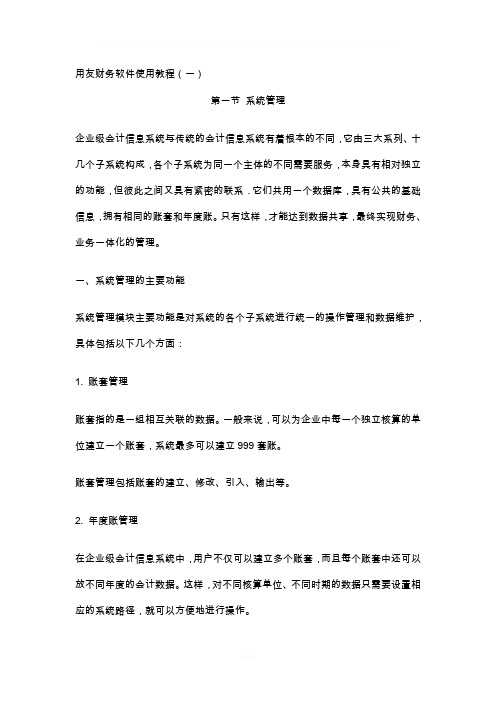
用友财务软件使用教程(一)第一节系统管理企业级会计信息系统与传统的会计信息系统有着根本的不同,它由三大系列、十几个子系统构成,各个子系统为同一个主体的不同需要服务,本身具有相对独立的功能,但彼此之间又具有紧密的联系.它们共用一个数据库,具有公共的基础信息,拥有相同的账套和年度账。
只有这样,才能达到数据共享,最终实现财务、业务一体化的管理。
一、系统管理的主要功能系统管理模块主要功能是对系统的各个子系统进行统一的操作管理和数据维护,具体包括以下几个方面:1. 账套管理账套指的是一组相互关联的数据。
一般来说,可以为企业中每一个独立核算的单位建立一个账套,系统最多可以建立999套账。
账套管理包括账套的建立、修改、引入、输出等。
2. 年度账管理在企业级会计信息系统中,用户不仅可以建立多个账套,而且每个账套中还可以放不同年度的会计数据。
这样,对不同核算单位、不同时期的数据只需要设置相应的系统路径,就可以方便地进行操作。
年度账管理包括年度账的建立、清空、引入、输出和结转上年数据。
3. 操作权限的集中管理以及安全机制的统一设立为了保证系统及数据的安全与保密.系统管理提供了操作员及操作权限的集中管理能。
通过对系统操作分工和权限的管理一方面可以避免与业务无关的人员进入系统,另一方面可以对系统所含的各个子产品的操作进行协调以保证各负其责,流程流畅。
操作权限的集中包括设定系统各模块的操作管理员以及为操作员分配一定的权限。
设立统一的安全机制包括数据库的备份、功能表及上机日志。
二、系统启用的及基本流程1. 新用户操作流程三、启动系统管理启动系统管理将涉及到具体操作过程,下面以用友财务及企管软件UFERP-M8.ll 为例进行具体说明。
首先,选择桌面上的【开始】→【程序】、→【用友财务及企管软件UFERP-M8.11】、→【系统服务】,→最后单击【系统管理】,即可启动。
系统管理一般以后台方式运行,用户如果要进行系统设置操作,需单击任务栏上的“系统管理”按钮,打开系统管理窗口如图2-3所示。
用友通普及版操作流程
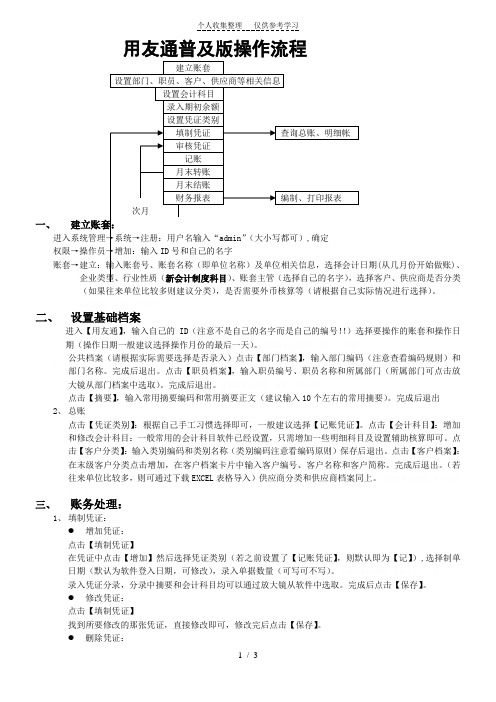
用友通普及版操作流程一、(从几月份开始做账)、(如果往来单位比较多则建议分类),是否需要外币核算等(请根据自己实际情况进行选择)。
二、设置基础档案进入【用友通】,输入自己的ID(注意不是自己的名字而是自己的编号!!)选择要操作的账套和操作日期(操作日期一般建议选择操作月份的最后一天)。
公共档案(请根据实际需要选择是否录入)点击【部门档案】,输入部门编码(注意查看编码规则)和部门名称。
完成后退出。
点击【职员档案】,输入职员编号、职员名称和所属部门(所属部门可点击放大镜从部门档案中选取)。
完成后退出。
点击【摘要】,输入常用摘要编码和常用摘要正文(建议输入10个左右的常用摘要)。
完成后退出2、总账点击【凭证类别】:根据自己手工习惯选择即可,一般建议选择【记账凭证】。
点击【会计科目】:增加和修改会计科目:一般常用的会计科目软件已经设置,只需增加一些明细科目及设置辅助核算即可。
点击【客户分类】:输入类别编码和类别名称(类别编码注意看编码原则)保存后退出。
点击【客户档案】:在末级客户分类点击增加,在客户档案卡片中输入客户编号、客户名称和客户简称。
完成后退出。
(若往来单位比较多,则可通过下载EXCEL表格导入)供应商分类和供应商档案同上。
三、账务处理:1、填制凭证:●增加凭证:点击【填制凭证】在凭证中点击【增加】然后选择凭证类别(若之前设置了【记账凭证】,则默认即为【记】),选择制单日期(默认为软件登入日期,可修改),录入单据数量(可写可不写)。
录入凭证分录,分录中摘要和会计科目均可以通过放大镜从软件中选取。
完成后点击【保存】。
●修改凭证:点击【填制凭证】找到所要修改的那张凭证,直接修改即可,修改完后点击【保存】。
●删除凭证:点击【填制凭证】选择你要删除的那张凭证后点击【制单】下的【作废/恢复】,接着点击【制单】下的【整理凭证】,选择要删除的凭证的所在月份,双击需要删除的凭证后,点击【确定】,跳出【是否整理凭证断号】的窗口,可根据自己的需要选择【是】还是【否】。
- 1、下载文档前请自行甄别文档内容的完整性,平台不提供额外的编辑、内容补充、找答案等附加服务。
- 2、"仅部分预览"的文档,不可在线预览部分如存在完整性等问题,可反馈申请退款(可完整预览的文档不适用该条件!)。
- 3、如文档侵犯您的权益,请联系客服反馈,我们会尽快为您处理(人工客服工作时间:9:00-18:30)。
本文由nituwang119贡献 doc1。
用友财务通普及版用户操作手册驿,行业软件,sun 碟,用友,至商,任我行,速 (一)、 建帐 (设操作员、建立帐套) 双击桌面《系统管理》图标→《系统》→《注册》→用户名输 入“Admin”→《确定》 1、增加操作员:《权限》菜单→《操作员》→《增加》→输入 编号、姓名→《增加》→《退出》。
2、建立帐套:《帐套》菜单→《建立》→输入 帐套号、帐套 名称、启用期(开始录入凭证的日期)→《下一步》→公司全 称、简称→《下一步》→企业性质、行业类别设置→工业/商业、 新会计科目制度/小企业会计制度→帐套主管选择→《下一步》 →在客户分类/供应商分类前打勾→《完成》→《是》→科目编 码设置→《确认》→小数位选择→《确认》→《确定》→《是》 →点击“总帐”名称前的小方格,打勾→选择启用日期→《退 出》建帐成功。
阳光--打造国内一流的中小企业信息化交流平台 1 F3 f% y; K: B, V; H6 ] 3、设置权限:《权限》菜单→《权限》→选帐套号→选操作员 →《增加》→在授权栏上双击变成蓝色选定权限→《确定》, 或在“帐套主管”处直接打勾,拥有全部权限→《退出》。
阳光 (二)、帐务处理阳光网驿! e* H2 v- Z  ̄1 l' W 双击桌面《用友通》图标→输入用户名(建帐时设置的操作员 编号)→输入密码(如有密码的话)→选择帐套号→选择正确 的记帐时间→《确定》→点击《总帐》 一、 系统初始化: 在记帐前必须先设置好 bbs.sunwy.com: v5 o, d5 q: A 1、会计科目设置 a.增加科目 bbs.sunwy.com+ q" M9 H* M. ^2 Y7 R |( o0 《会计科目》→《增加》→输入编码、中文名称(如 100201→ 中国银行,550201→差旅费)点《确定》,继续点《增加》或 《关闭》。
注意:新增的明细科目编码前几位必须和上级科目 编号相同,编码方式按 4-2-2。
b.设辅助核算 《会计科目》 →点击相关科目, 如“1131 应收账款”, 双击“应 收账款”,点《修改》,在辅助核算栏中,点击“客户往来” → 《确定》,另“2121 应付账款”,点《修改》,在辅助核算栏 中,点击“供应商往来” →《确定》。
其他类似科目依实际情 况做相应设置。
2、凭证类别 《凭证类别》→选“记账凭证或收、付、转”凭证→《确定》 → 《退出》 阳光网驿,行业软件,sunwy.com,信息化,ERP,远程接入,破解,金碟,用友,至商, 3、 。
结算方式 《基础设置》菜单→《收付结算》→《结算方式》→点击《增 加》→输入编号、名称→《保存》。
一般为支票、汇票、现金 等。
编码方式:* ** 第一级编号一位数,第二级编号二位数。
4、客户/供应商分类:将客户按行业、地区等进行划分阳光网驿-- 《基础设置》菜单→《往来单位》→《客户/供应商分类》→点 击《增加》→输入编号、名称→《保存》。
如编码 01 名称 上海 、02 浙江 或 01 华东、02 华南,实际 按客户具体情况来编。
阳光网驿,行业软件,sunwy.com,信息化,ERP,远程接入,破解,金 5、客户/供应商档案:在录入期初余额和录入凭证时要用到,并 且可以查询往来明细帐等。
《基础设置》菜单→《往来单位》→《客户/供应商档案》→选 中所属类别→点击《增加》→编号、全称、简称→《保存》。
阳 6、录入期初余额阳光网驿,行业软件,sunwy.com,信息化,ERP,远程接入,破解,金碟,用友, 《总帐》菜单→《设置》→《期初余额》阳光网驿,行业软件,sunwy.com,信 注:黄色单元格内不能输入数字。
a.若年初启用,则直接录入“年初余额”。
bbs.sunwy.com3 N! ^" [2 [¥ ?' b.若年中启用,则需输入启用时的“期初余额”,并输入年初 至启用期初的“累计借方、累计贷方”发生额。
损益类科目的 “累计借方、累计贷方”发生额也需录入。
c.有辅助核算的科目(绿色显示)→直接输入“累计借方、累 计贷方”发生额。
输入“期初余额”时须双击,在弹出的窗口点击《增加》→输 入客户、摘要、方向、金额→《退出》,系统会自动保存并算 出总金额。
二、填制凭证 1、填制凭证阳光网驿,行业软件,sunwy.com,信息化,ERP,远程接入,破解,金碟,用友,至商,任 点击《填制凭证》→在弹出的对话框中点《增加》按钮→分别 录入凭证类别、附单据数、摘要、凭证科目、金额直至本张凭 证录入完成→如果要继续增加直接点《增加》就可以;如果不 需要继续增加,点击《保存》后退出即可。
在操作过程中可按 “回车”来切换每个输入栏。
注意:; Q/ _1 G ?6 @ 损益类科目中收入类科目发生业务时的只能做贷方,费用 类只能做在借方。
按照会计制度要求,A.录入凭证时不能出现现金、银行 科目余额为零的情况。
阳 B.制单时,现金包括银行科目不能在同一张凭证上出现多借多 贷。
阳光网驿--打造国内一流的中小企业信息化交流平台& l6 [6 P) R. J' L C.附单据数必须录入,不能不录。
阳光网驿--打造国内一流的中小企业信息 化交流平台& j m+ u: O# T9 B8 A: E 阳 几种科目输入法:A.直接输入科目编号回车。
B.点右下角的放大镜,在弹出的窗口中选择想要的科目名称后 确定。
如果输入的是往来核算科目,在回车后弹出窗口,点击客户栏 右面的放大镜选择客户名称,并按《确认》。
之后如需修改客 户名称的话,在凭证下面的备注栏上双击来修改。
在最后一条分录输入金额时可以直接按“=”键,可以自动算 出金额。
2.修改凭证:已审核的凭证不能修改 om,信息化,ERP,远程接入,破解,金碟, 《填制凭证》→找到要修改的凭证,直接修改,完成后按《保 存》。
3、删除凭证:已审核的凭证不能删除阳光网驿--打造国内一流的中小企业信 当发现凭证做错时可以进行删除。
阳光中小企业信息化交流平台+ l1 B8 W; r8 |5 具体操作为: 《填制凭证》→《制单》菜单→下拉菜单下的《作废/恢复》 → 再点《制单菜单》下阳光网驿--打造国内一流的中小企业信息化交流平台.  ̄+ K3 v5 X& 的《整理凭证》 →选择月份→《确定》→选择要删除的凭证, 一般点《全选》→《确定》→《是》即可。
阳光网驿 4 m6 b7 ]¥  ̄! l c. 三、审核凭证/取消审核:审核以后的凭证不能再修改或删除, 通过取消审核来恢复。
阳光网驿" T! g" u* }1 X, v 注意:不能与制单人为同一人,如相同时需要换操作员重新登 陆。
阳光网驿,行业软件,sunwy.com,信息化,ERP,远程接入,破解,金碟,用友,至商,任我行,速达,晋 业,里诺 1、换操作员“审核/取消审核”阳光网驿 2 L# x( j) z: \2 K& d5 E 《文件》菜单→《重新注册》→换用户名(非制单人)、选日 期→《确定》→《总帐》阳光网驿--打造国内一流的中小企业信息化交流平台 3 @2 R5 2、点击《审核凭证》→选凭证类别、月份→《确认》→《确定》 →弹出凭证窗口,阳光网驿 9 L2 }4 Y8 o5 X& s3 H; | 阳 光 网 驿 - - 打 造 国 内 一 流 的 中 小 企 业 信 息 化 交 流 平 台 如单张审核/单张取消审核→则直接点击按钮《审核》/《取消》。
批量审核/批量取消审核→则点击《审核》菜单 →《成批审核 凭证》/《成批取消审核》。
阳光网驿 J& c3 a& M& i" m3 m g 四、记账:只有通过审核的凭证才能记帐阳光网驿,行业软件,sunwy.com,信 点击《记账》→选择记账范围或《全选》→《下一步》→《下 一步》→《记账》→《确定》。
6 V: g" y4 h, S 注意:如上月没有结账,本月不能记账。
五、自动月末转帐阳光网驿 3 I7 h- P, L4 T/ k F 1、汇兑损益结转:《月末转帐》→选中《汇兑损益结转》→选 择结转月份、外币币种→点击《汇兑损益结转》右边放大镜→ 输入汇兑损益入帐科目 5503→《确定》→《全选》→《确定》 →生成一张凭证→《保存》。
注意:有外币业务的才需结转。
2、期间损益结转:《月末转帐》→选中《期间损益结转》→点 击右边放大镜→选择凭证类别,输入本年利润科目 3131→《确 定》→选择结转月份→《全选》→《确定》→生成一张凭证→ 《保存》。
阳光网驿--打造国内一流的中小企业信息化交流平台 1 |, o0 h, `* j, T* l9 I2 注意:自动生成的凭证也要审核、记账。
bbs.sunwy.com* M6 _+ [0 h# z3 六、结账:结帐以后不能再输入此结帐月份的凭证 点击《月末结账》→选择需结账月份,变成蓝色显示→《下一 步》→《对账》→《下一步》→《下一步》→《结账》。
注意: 上月未结帐的,本月不能结帐。
七、反记账、反结账 结帐以后如需修改或删除凭证时,一定要按照:反结帐→反记 帐→取消审核(用原来的审核员)→填制凭证中修改或删除凭 证(用原来的制单人员登陆)。
阳光网驿,行业软件,sunwy.com,信息化,ERP,远程 接 1、反记账:进入《总账》→《总账》菜单→《期末》→《对 帐》 →按“Ctrl+H”→提示“恢复记账前状态”已被激活→ 《确 认》→《退出》→再点击《总账》菜单→《凭证》 →《恢复记 账前状态》→选择《恢复月初状态》→《确定》→弹出输入口 令窗口→《确认》→《确定》。
2、反结账:进入《总账》→点击《月末结账》→选择需取消结 账的月份→同时按“Ctrl+Shift+F6”→弹出输入口令窗口→ 《确 认》→反结帐成功。
阳光网驿,行业软件,sunwy.com,信息化,ERP,远程接入,破解,金碟, 八、凭证及帐簿套打设置 当需要套打凭证或帐簿时进行如下设置:阳光网驿,行业软件,sunwy.com,信 在《总帐》模块,点《总帐》菜单→《设置》→《选项》,点 选《帐簿》页面,在“凭证、帐簿套打”前打勾,并点选下面 的“帐簿通(上海版)”,如需要连续打印就选中旁边的“连 续”。
阳光网驿,行业软件,sunwy.com,信息化,ERP,远程接入,破解,金碟,用友,至商,任我行,速达, 凭证套打:《总帐》菜单→《凭证》→《打印凭证》→选择“凭 证类别、期间范围、凭证范围”,期间范围是要打印凭证的月 份,凭证范围是要打印的凭证号,在调试时先输入“1”,即第 一号凭证→《打印》→《确认》。
查看打印出来的凭证格式, 如果套打位置不准确的话,点选《设置》,确认纸张大小为: 2528×1426,修改页边距的“左”和“上”的数值→《确定》 →《是》。
